U kunt de module Leads gebruiken om de gegevens van de wachtlijst te controleren en bij te houden die vanuit een CM-winkel (Course Merchant) zijn verzonden. Er wordt een lead gemaakt wanneer er een wachtlijstitem wordt gemaakt in de CM-winkel en alle relevante gegevens van de CM-winkel worden geregistreerd in het gedeelte Wachtlijst van de lead. Leadrecords (klantrecords) bevaten gegevens over het product waarvoor ze op de wachtlijst zijn gezet, de datum waarop ze aan de wachtlijst zijn toegevoegd, het aantal e-mails dat naar hen is verzonden via de e-mailfunctie van de CM-wachtlijst en een record van hun status van de wachtlijst (wachtend of verwijderd).
Om naar de module Leads te navigeren, opent u het menu Verkoop en selecteert u Leads.
Leadstabel
De module Leads bevat een gepagineerde tabel met alle vermeldingen in de wachtlijst die in de CM-winkel zijn gemaakt. Elke record bevat informatie over de lead, zoals de naam, het e-mailadres en de datum waarop de wachtlijstrecord is gemaakt.

Afbeelding: Tabelrecords weergeven in de Leadstabel.
De volgende Bulkacties zijn beschikbaar voor records in de tabel Betaling cursusverkoop:
- E-mail - Hiermee opent u het venster E-mail opstellen. Hoewel het rapportagelaagsysteem over de mogelijkheid beschikt om aangepaste e-mails te verzenden, ondersteunt D2L® deze functionaliteit niet.
- Massale update - Hiermee werkt u meerdere geselecteerde records samen bij. Het gebruik van de massabijwerkfunctie wordt voor deze records afgeraden vanwege hun integrale verbindingen met andere records. Het bijwerken van deze records kan leiden tot inconsistenties en fouten in de gegevensweergave tussen verschillende systeemcomponenten.
- Samenvoegen - Hiermee voegt u meerdere geselecteerde records samen. Het gebruik van de samenvoegingsfunctie wordt voor deze records afgeraden vanwege hun integrale verbindingen met andere records. Het samenvoegen van deze records kan leiden tot inconsistenties en fouten in de gegevensweergave tussen verschillende systeemcomponenten.
- Toevoegen aan doellijst - Niet in gebruik.
- Afdrukken als PDF - Hiermee drukt u een PDF-lijst af van alle geselecteerde records.
- Exporteren - Hiermee genereert u een CSV-export van alle geselecteerde records.
- Toewijzen - Niet in gebruik.
- Verwijderen - Hiermee verwijdert u alle geselecteerde records. D2L® adviseert om deze records niet te verwijderen vanwege hun integrale verbindingen met andere records. Het verwijderen van deze records kan leiden tot inconsistenties en fouten in de gegevensweergave tussen verschillende systeemcomponenten.
Raadpleeg Tips en trucs voor meer informatie over werken met recordtabellen.
Leadrecord
U kunt alle gegevens in een leadrecord bekijken door in de recordtabel op de naam van de record te klikken.

Afbeelding: Klik op de naam van een leadrecord om de gegevens weer te geven.
De volgende acties zijn beschikbaar voor leadrecords:
- Bewerken - Hiermee opent u de record in de bewerkingsmodus.
- Dupliceren - Het wordt afgeraden om deze records te dupliceren, vanwege hun integrale verbindingen met andere records. Het dupliceren van deze records kan leiden tot inconsistenties en fouten in de gegevensweergave tussen verschillende systeemcomponenten.
- Verwijderen - Het wordt afgeraden om deze records te verwijderen, vanwege hun integrale verbindingen met andere records. Het verwijderen van deze records kan leiden tot inconsistenties en fouten in de gegevensweergave tussen verschillende systeemcomponenten.
- Dubbele records zoeken - Hiermee zoekt u dubbele records van dit type.
- Lead converteren - Hiermee maakt u een contactpersoonrecord van de lead. D2L® adviseert dit proces niet te gebruiken, omdat het nieuwe record van de contactpersoon niet correct aan andere records wordt gekoppeld.
- Abonnementen beheren - Niet in gebruik.
- Afdrukken als PDF - Hiermee maakt u een PDF-factuur met de gegevens van de record.
- Wijzigingslogboek weergeven - Hiermee opent u het wijzigingslogboek van de record.
Als u een afzonderlijk gegevensveld wilt bewerken, dubbelklikt u op het potloodpictogram (✏) in het veld, brengt u de wijzigingen aan en klikt u vervolgens op het vinkje (✔) om uw wijzigingen op te slaan.
Gebruik de knoppen Vorige en Volgende in de rechterbovenhoek om tussen records te wisselen.
Leadgegevensvelden
De volgende gegevensvelden staan boven aan de record op het tabblad Overzicht:
- Naam - De voor- en achternaam van de gebruiker.
- Telefoonnummer kantoor - Niet in gebruik.
- Functietitel - Niet in gebruik.
- Mobiel - Niet in gebruik.
- Afdeling - Niet in gebruik.
- Fax - Niet in gebruik.
- Accountnaam - Niet in gebruik.
- Website - Niet in gebruik.
- Primair adres - Niet in gebruik.
- Ander adres - Niet in gebruik.
- E-mailadres - E-mailadres waarmee de gebruiker zich heeft aangemeld voor de wachtlijst.
- Beschrijving - Niet in gebruik.
- Toegewezen aan - Altijd de gebruiker van de Course Merchant-integratie.
- Verwijzer - Niet in gebruik.
De volgende gegevensvelden bevinden zich op het tabblad Meer informatie:
- Status - Status van de lead.
- Leadherkomst - Niet in gebruik.
- Statusbeschrijving - Niet in gebruik.
- Omschrijving leadherkomst - Niet in gebruik.
- Bedrag verkoopkans - Niet in gebruik.
- Verwezen door - Niet in gebruik.
- Campagne - Niet in gebruik.
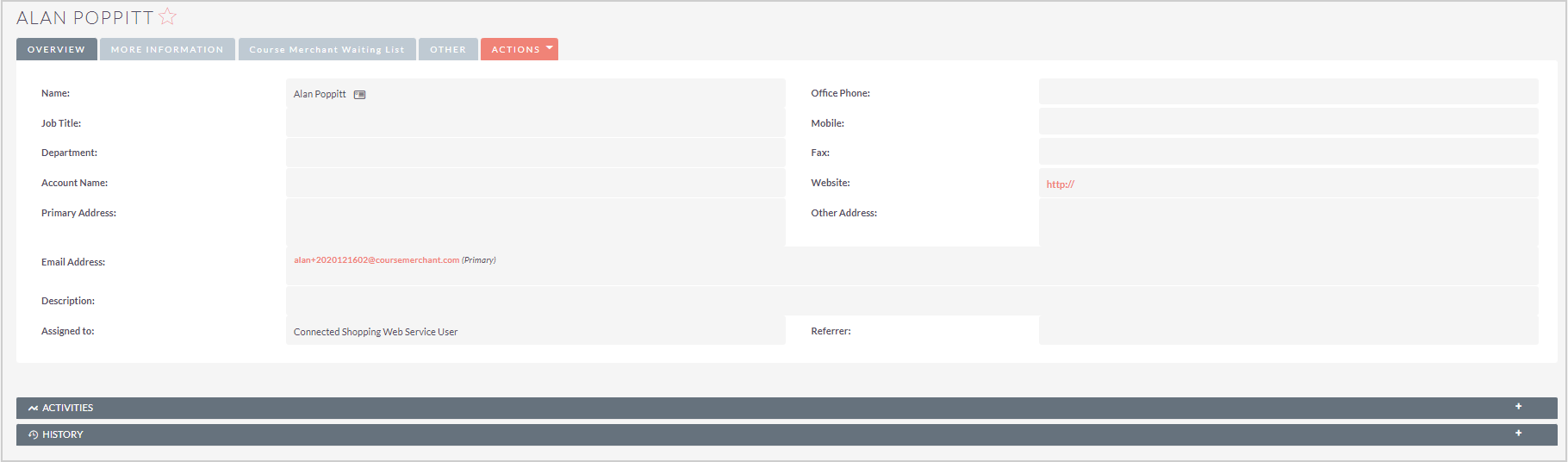
Afbeelding: Bekijk en bewerk de gegevens in een leadrecord door te klikken op Acties > Bewerken.
De volgende gegevensvelden bevinden zich op het tabblad Wachtlijst:
- Is wachtlijstvermelding - Dit is geselecteerd [X] als de lead aan de wachtlijstvermelding is toegevoegd.
- Productcode wachtlijst - Hier wordt de Productcode (cursuscode) weergegeven waarvoor de klant op inschrijving wacht.
- Datum toegevoegd aan wachtlijst - Dit is de datum waarop de klant aan de wachtlijst is toegevoegd.
- Status wachtlijstrecord- Dit heeft een status Wachten, wat betekent dat de cursus nog niet beschikbaar is en de klant op de wachtlijst blijft staan, of een status Verwijderd, wat aangeeft dat de cursus beschikbaar is en de klant zich nu kan inschrijven.
- Datum van aankoop wachtlijst - De datum waarop de klant de cursus heeft gekocht toen deze beschikbaar kwam.
- Ordernummer wachtlijst - Het ordernummer dat is verstrekt voor de aankoop van de cursus toen deze beschikbaar kwam.
- Aantal e-mails verzonden door CM - Dit record toont hoe vaak een klant een e-mail van de CM-winkel heeft ontvangen over de beschikbaarheid van een cursus waarvoor hij of zij zich wil inschrijven. Als de cursus nog steeds niet beschikbaar is, wordt "0" ingevoerd, wat aangeeft dat er geen e-mails zijn verzonden door de CM-winkel.
- Course Merchant-id- De id die door de CM-winkel aan de klant is toegewezen op het moment dat deze op de wachtlijst werd geplaatst.
- Bronsysteem - De Course Merchant-winkel waarvan de record afkomstig is. De rapportagelaag kan aan meerdere winkels worden gekoppeld.
De volgende gegevensvelden bevinden zich in het subpaneel Toestemming van het tabblad Wachtlijst:
- Wettelijke basis - Niet in gebruik.
- Herkomst wettelijke basis - Niet in gebruik.
- Datum wettelijke basis geverifieerd - Niet in gebruik.
De volgende gegevensvelden bevinden zich op het tabblad Overige:
- Course Merchant-id - De id van deze record.
- Bronsysteem - De Course Merchant-winkel waaruit de record afkomstig is. De rapportagelaag kan aan meerdere winkels worden gekoppeld.
- Wijzigingsdatum - De datum waarop de record voor het laatst is bewerkt.
- Aanmaakdatum - De datum waarop de record is gemaakt.
Gerelateerde records
Alle gerelateerde records worden vermeld in subvensters onder aan de recordpagina. De kolommen geven een snel overzicht van de gegevens van de gerelateerde records.
Voer een van de volgende handelingen uit om te werken met de gerelateerde records:
- Klik op - in de rechterbovenhoek van een subvenster om het samen te vouwen. Klik op de + rechtsboven in een samengevouwen subvenster om het uit te vouwen.
- Sleep de subvensters voor gerelateerde records om ze opnieuw te rangschikken.
- Open de vervolgkeuzelijst Maken en klik op Selecteren om een nieuwe gerelateerde record te koppelen.
- Klik op de naam van een gerelateerde record om naar de volledige record te gaan.